Lỗi không đăng xuất được tài khoản Facebook: 10 Cách khắc phục hiệu quả
Hiện tượng không đăng xuất được tài khoản Facebook là tình huống khi người dùng thực hiện thao tác thoát nhưng hệ thống vẫn giữ trạng thái đăng nhập. Nó có thể xuất phát từ chính Facebook, web hoặc thậm chí là lỗi trong thiết bị. Dưới đây là các cách khắc phục hiệu quả giúp bạn xử lý nhanh chóng và khôi phục khả năng đăng xuất bình thường.
Nguyên nhân không đăng xuất được tài khoản Facebook
Nếu bạn rơi vào tình huống không đăng xuất được tài khoản Facebook, rất có thể hệ thống hoặc thiết bị đang gặp trục trặc khiến thao tác bị gián đoạn.
- Phiên làm việc có thể gặp trục trặc khi đường truyền Internet chập chờn hoặc do bạn vẫn đang sử dụng phiên bản Facebook chưa được nâng cấp lên bản mới nhất.
- Trình duyệt lưu cookie, cache cũ khiến Facebook không phản hồi chính xác thao tác thoát.
- Tài khoản đang được đăng nhập trên nhiều thiết bị cùng lúc dẫn đến xung đột phiên.
- Cài đặt bảo mật hoặc phần mềm chặn quyền truy cập gây hạn chế thao tác đăng xuất.
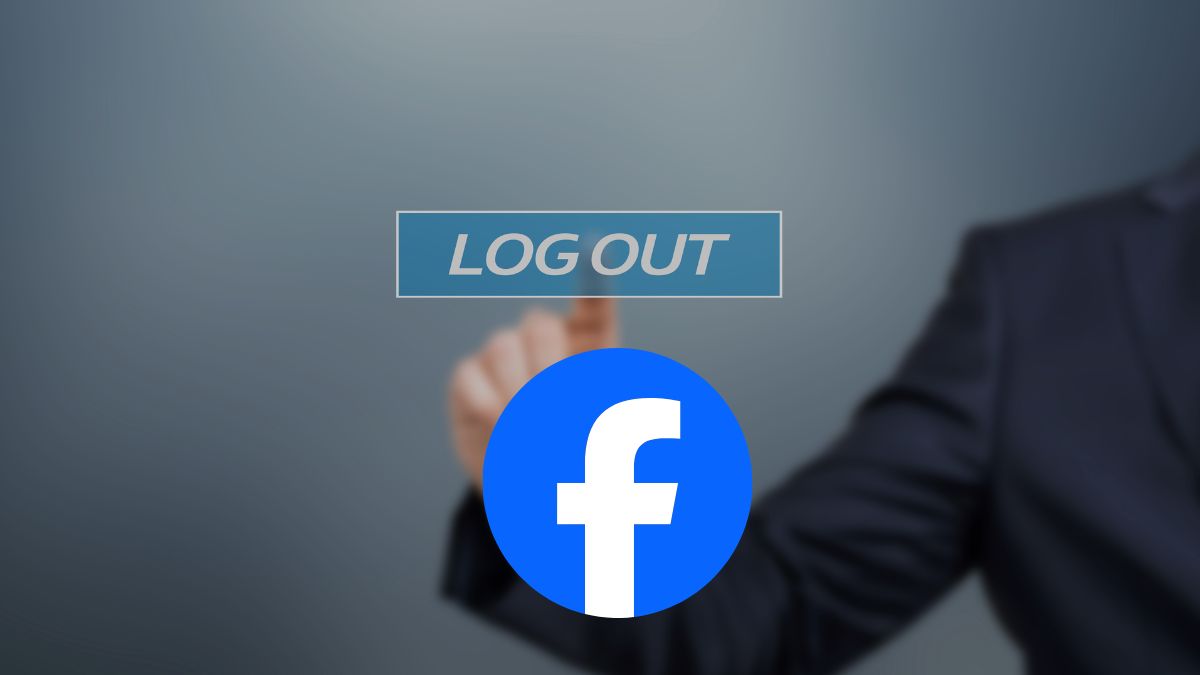
Tài khoản Facebook không đăng xuất được thường chỉ là sự cố tạm thời, bạn có thể khắc phục bằng cách làm mới kết nối hoặc xóa dữ liệu trình duyệt. Nếu lỗi kéo dài, nên kiểm tra lại cài đặt bảo mật hoặc thử đổi mật khẩu để đảm bảo an toàn cho tài khoản.
Cách khắc phục lỗi không đăng xuất được Facebook
Khi không thoát được tài khoản Facebook, nhất là trên các thiết bị công cộng, người dùng có thể gặp nhiều rắc rối về bảo mật thông tin. Lúc này, bạn có thể áp dụng các hướng xử lý sau để nhanh chóng lấy lại quyền kiểm soát tài khoản.
Khởi động lại thiết bị
Nếu không đăng xuất được Facebook trên điện thoại, bạn có thể thử khởi động lại theo hướng
- Bước 1: Nhấn giữ nút nguồn và chọn “Khởi động lại” (Restart).
- Bước 2: Mở menu tùy chọn, bấm Đăng xuất
- Bước 3: Đóng Facebook và mở lại kiểm tra đã thoát tài khoản thành công chưa.
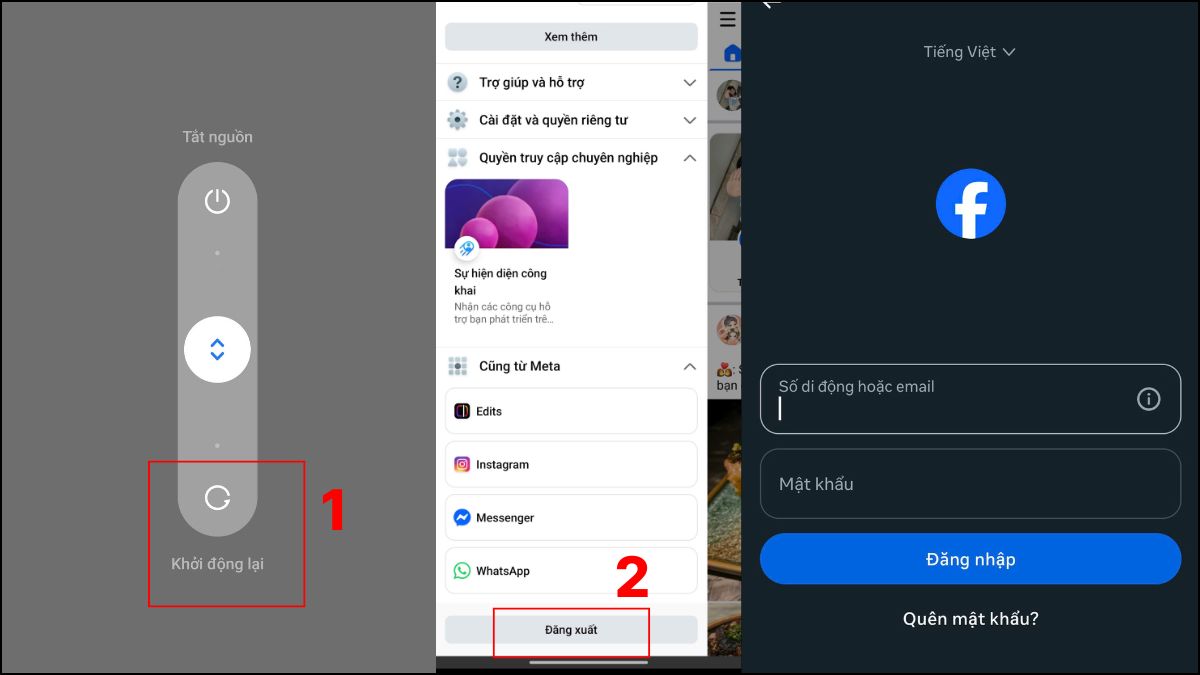
Chỉ với một chiếc Smartphone, bạn có thể thực hiện tác vụ Facebook mọi nơi mà không cần đăng nhập nhờ vào thiết bị lạ, tránh được các rủi ro về tài khoản. Đây là lúc bạn đầu tư ngay cho mình một trong các dòng sản phẩm sau.
[Product_Listing categoryid="3" propertyid="" customlink="https://cellphones.com.vn/bo-loc/dien-thoai-android" title="Tham khảo danh sách điện thoại Android được quan tâm tại CellphoneS!"]
Kiểm tra kết nối Internet
Một trong những nguyên nhân khiến bạn không đăng xuất được Facebook có thể đến từ kết nối Internet không ổn định. Khi tín hiệu mạng yếu hoặc gián đoạn, quá trình gửi lệnh đăng xuất sẽ không thể hoàn tất. Bạn có thể thử đổi sang một mạng Wi-Fi khác, khởi động lại dữ liệu di động hoặc kích hoạt chế độ máy bay trong chốc lát rồi tắt đi.
Cập nhật ứng dụng Facebook
Khi đang sử dụng phiên bản cũ, các lỗi tương thích có thể khiến bạn không đăng xuất được Facebook trên điện thoại, lúc này bạn hãy thử thao tác sau:
- Bước 1: Gõ “Facebook” vào ô tìm kiếm của chợ Ứng dụng.
- Bước 2: Click Cập nhật.
- Bước 3: Mở lại Facebook và đăng xuất tài khoản.
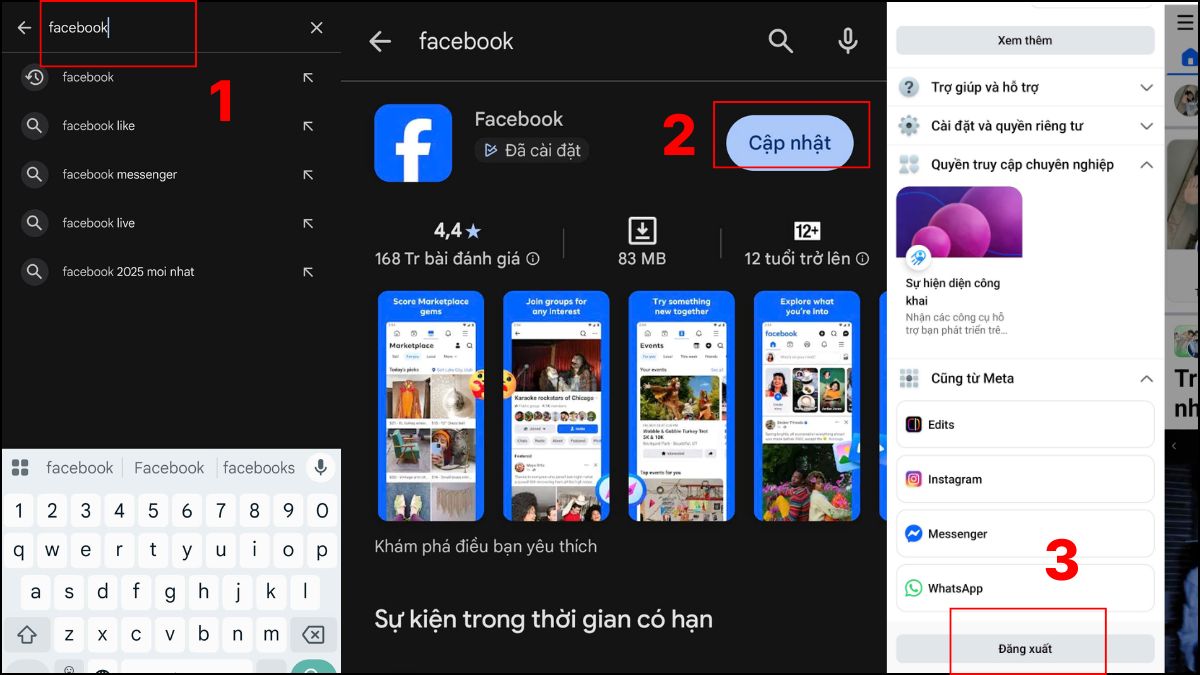
Cập nhật ứng dụng không chỉ giúp sửa các lỗi đang tồn tại mà còn cải thiện hiệu năng, giúp việc thao tác trên Facebook mượt mà và ổn định hơn.
Đổi mật khẩu
Không đăng xuất được tài khoản Facebook cũng có thể tài khoản đang bị xung đột phiên đăng nhập hoặc có truy cập lạ. Khi đó, việc đổi mật khẩu là biện pháp hiệu quả giúp buộc hệ thống tự động đăng xuất khỏi mọi thiết bị khác.
1. Vào Cài đặt tài khoản
Vào menu, mở rộng Cài đặt và quyền riêng tư rồi bấm Cài đặt.
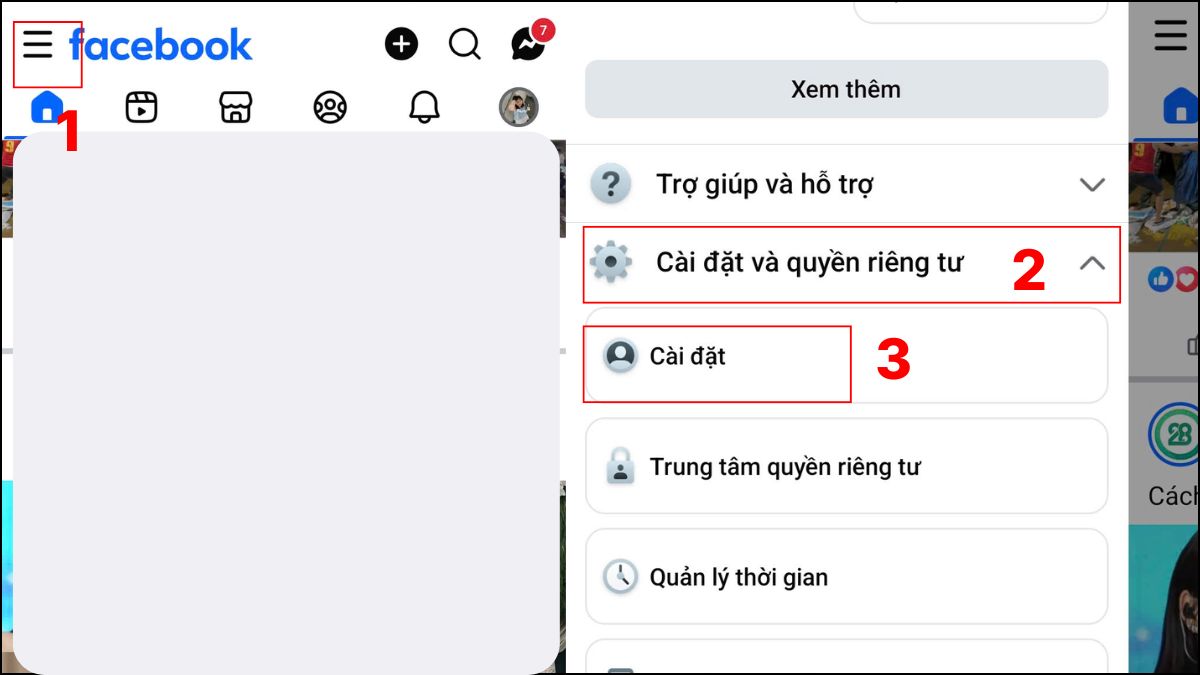
2. Vào Mật khẩu và bảo mật
Vào Bảo mật và đăng nhập, rồi nhấn vào tùy chọn Đổi mật khẩu.
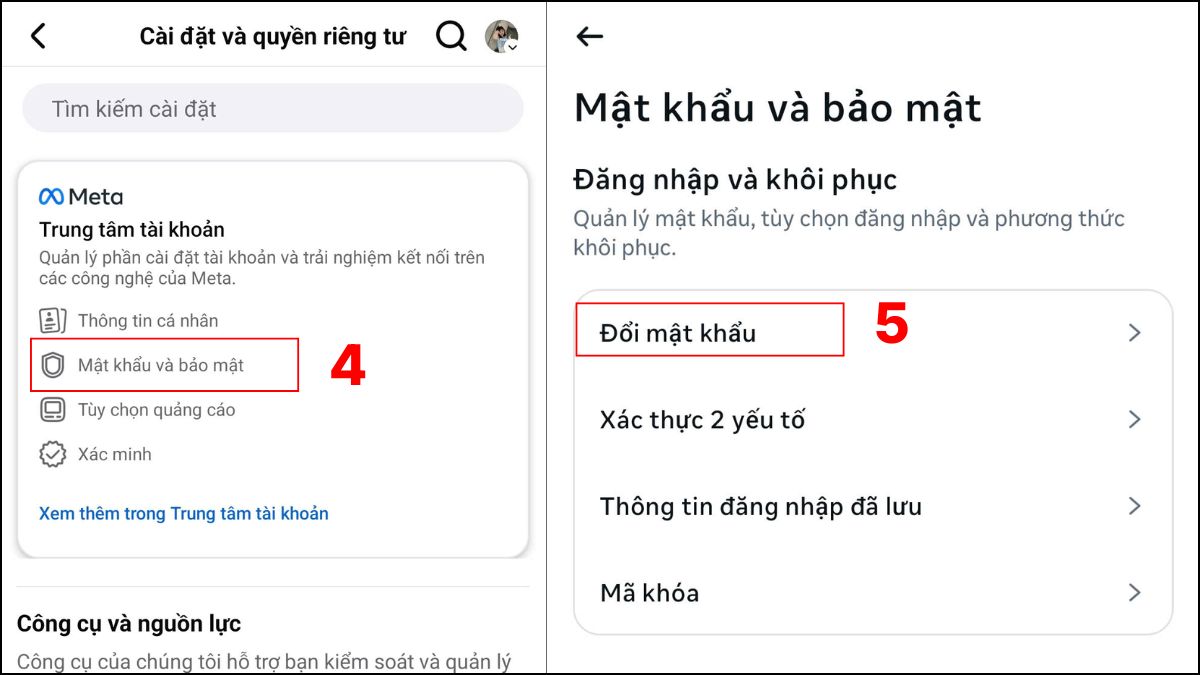
3. Đổi mật khẩu
- Nhập vào ô mật khẩu hiện đang dùng, rồi chọn mật khẩu mới.
- Tích vào Đăng xuất khỏi tất cả phiên đăng nhập khác. Thao tác này giúp Facebook tự động thoát tài khoản trên toàn bộ thiết bị đã từng đăng nhập.
- Chọn Đổi mật khẩu.
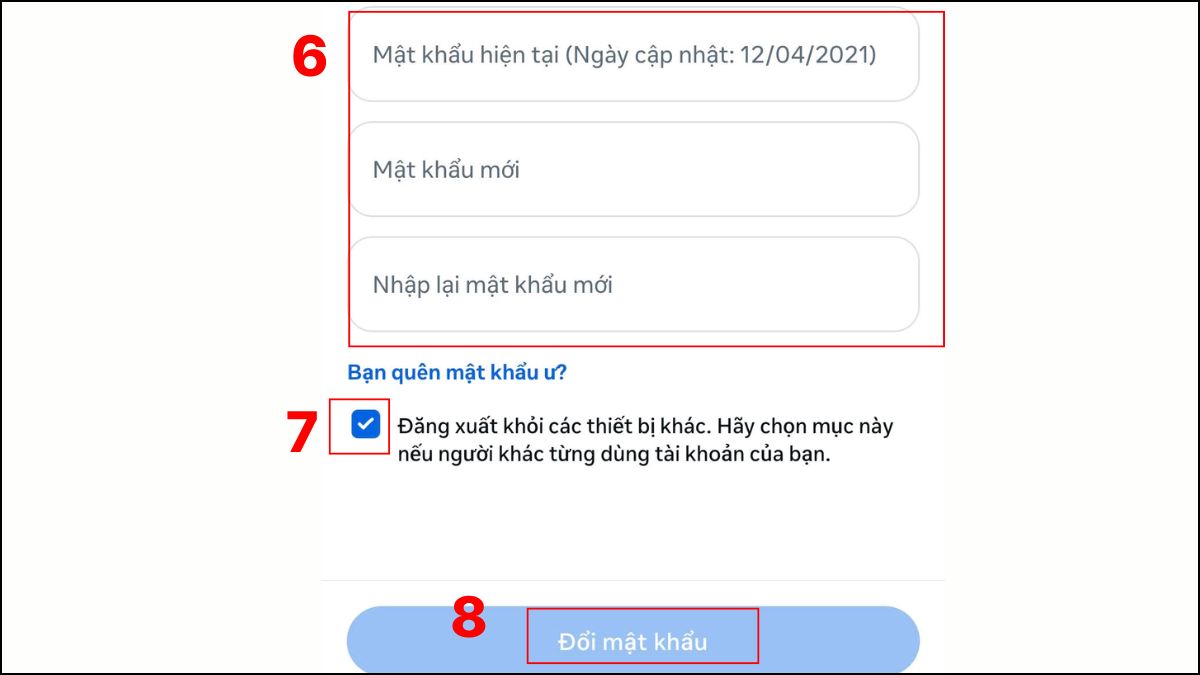
Dừng ứng dụng thứ 3 liên kết với Facebook
Bạn có thể khắc phục tài khoản Facebook không đăng xuất được do có nhiều liên kết với ứng dụng khác theo hướng:
1. Vào Cài đặt tài khoản
- Mở rộng phần Cài đặt & quyền riêng tư, rồi bấm Cài đặt.
- Click Ứng dụng và trang web. Hệ thống sẽ hiển thị toàn bộ những ứng dụng và trang web hiện đang liên kết hoặc có quyền truy cập vào tài khoản.
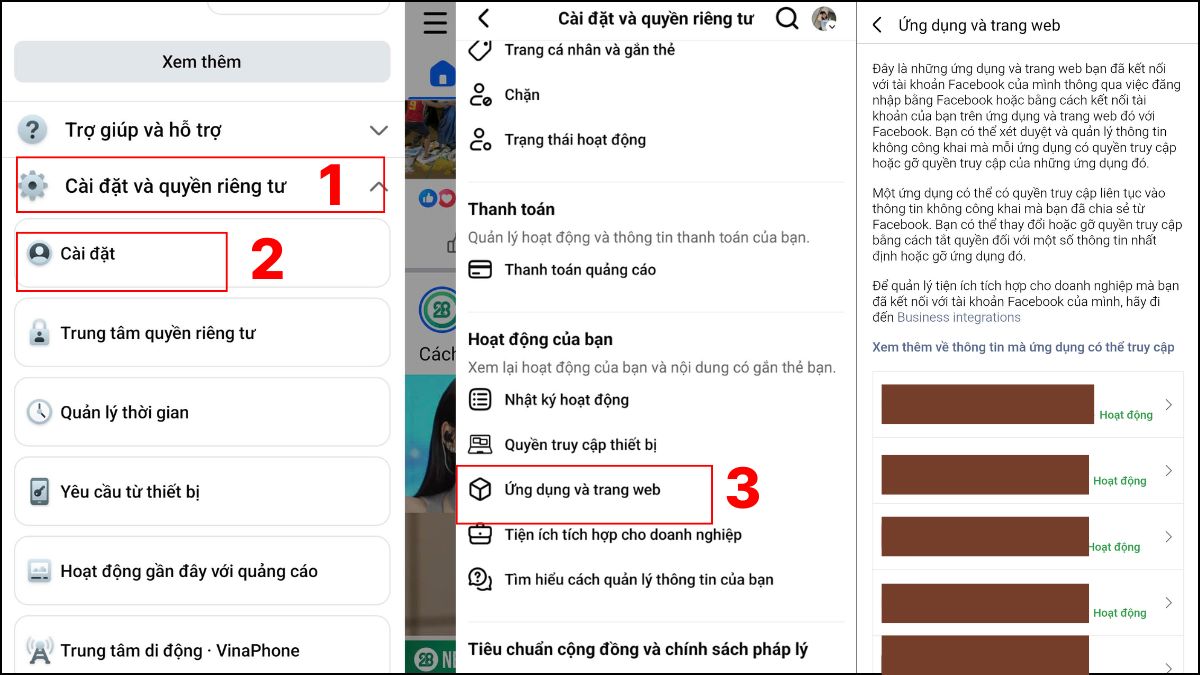
2. Xem và dừng quyền truy cập
Nhấn vào từng ứng dụng bạn nghi ngờ gây lỗi, sau đó chọn Gỡ/Xoá. Điều này sẽ ngắt quyền truy cập của ứng dụng vào Facebook của bạn.
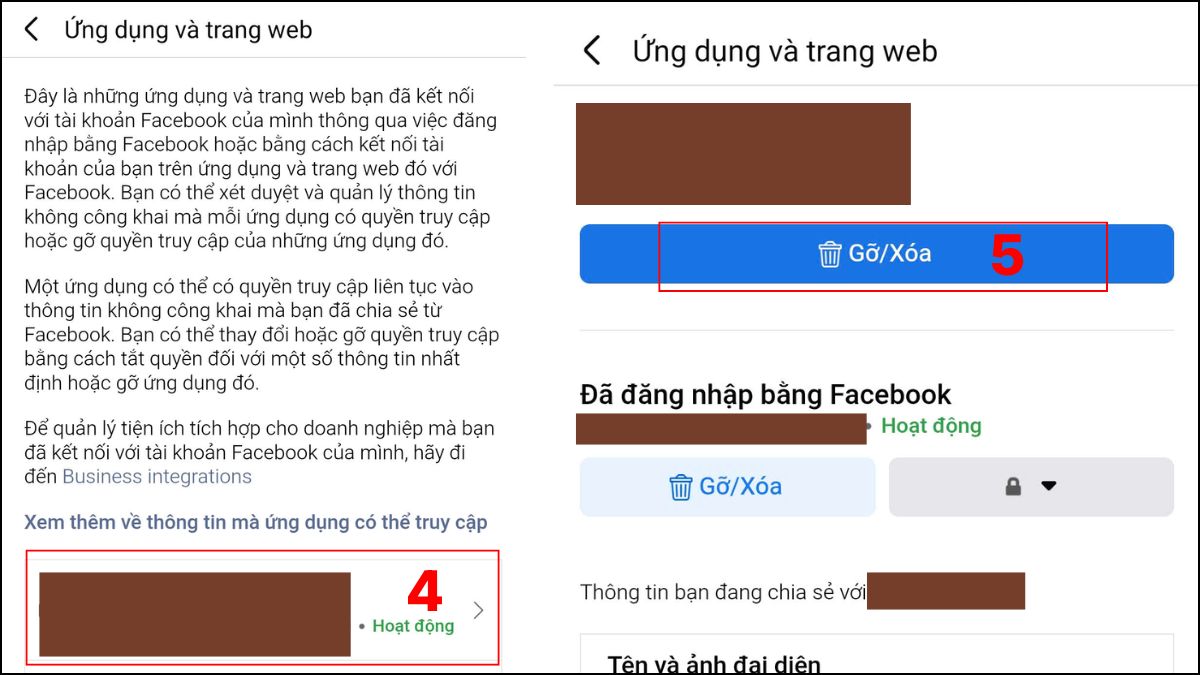
3. Thử đăng xuất lại tài khoản
Sau khi dừng các ứng dụng liên kết, quay lại trang chủ Facebook và thử thao tác đăng xuất một lần nữa để kiểm tra.
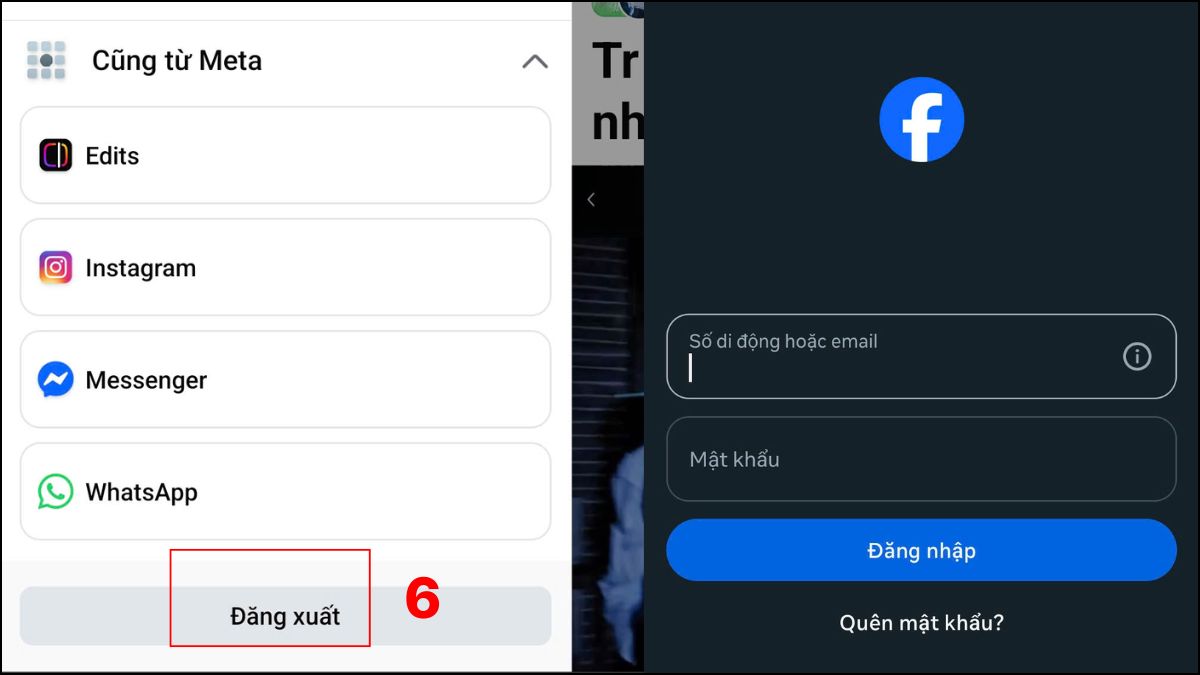
Xóa bộ nhớ cache
Nếu bạn không đăng xuất được tài khoản Facebook dù thao tác nhiều lần, nguyên nhân có thể đến từ dữ liệu tạm bị đầy hoặc xung đột trong bộ nhớ cache của ứng dụng.
1. Vào Ứng dụng trong Cài đặt
- Truy cập Cài đặt (Settings) của điện thoại, sau đó chọn mục Ứng dụng.
- Bấm chọn Facebook.
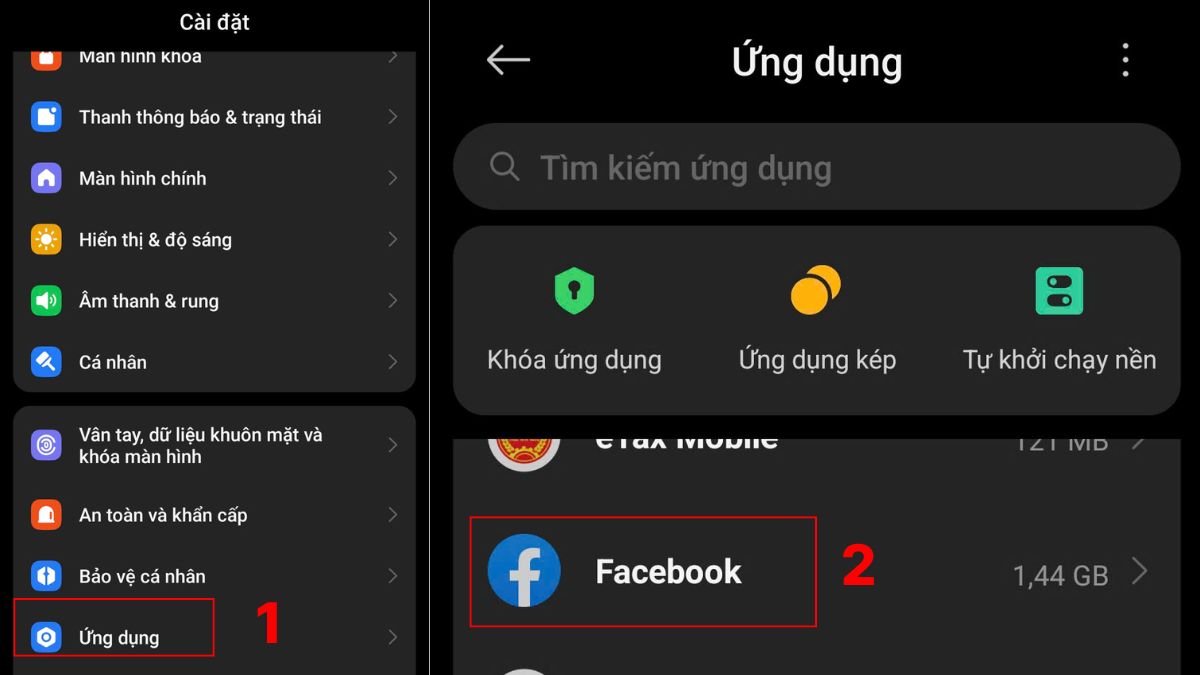
2. Xóa dữ liệu tạm và cache
Chọn tùy chọn Xóa dữ liệu rồi ấn Xoá bộ nhớ đệm (Clear Cache).
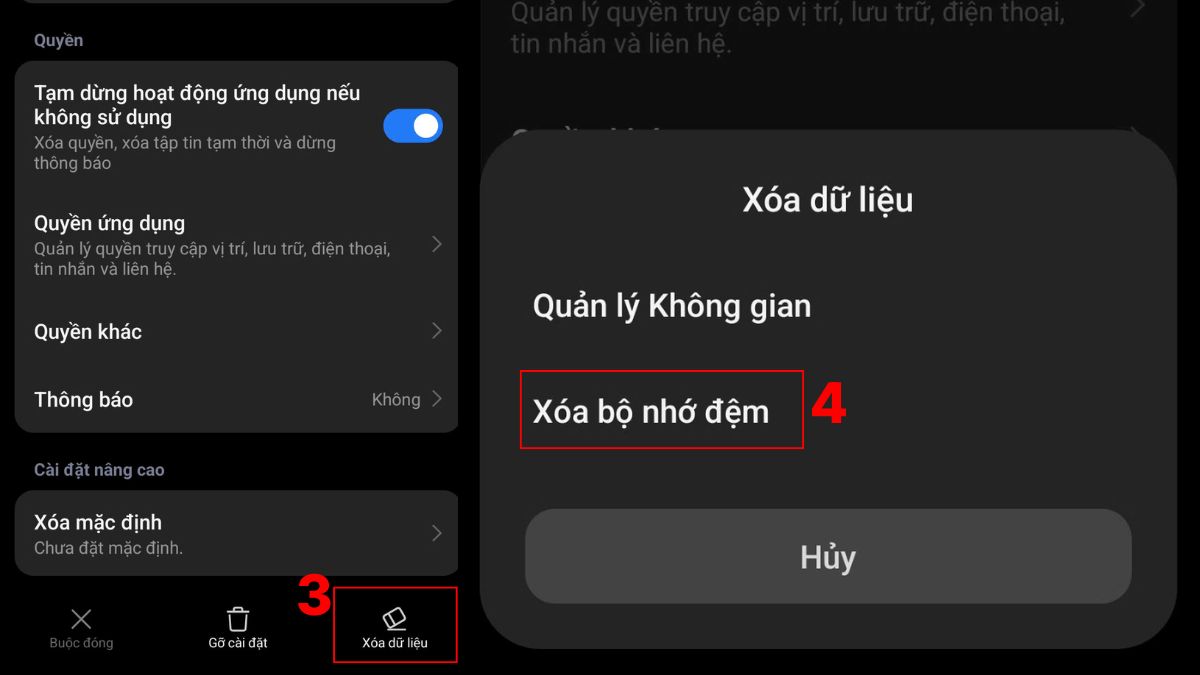
3. Khởi động lại và thử đăng xuất lại
Sau khi hoàn tất, khởi động lại thiết bị, mở Facebook và thực hiện lại thao tác đăng xuất.
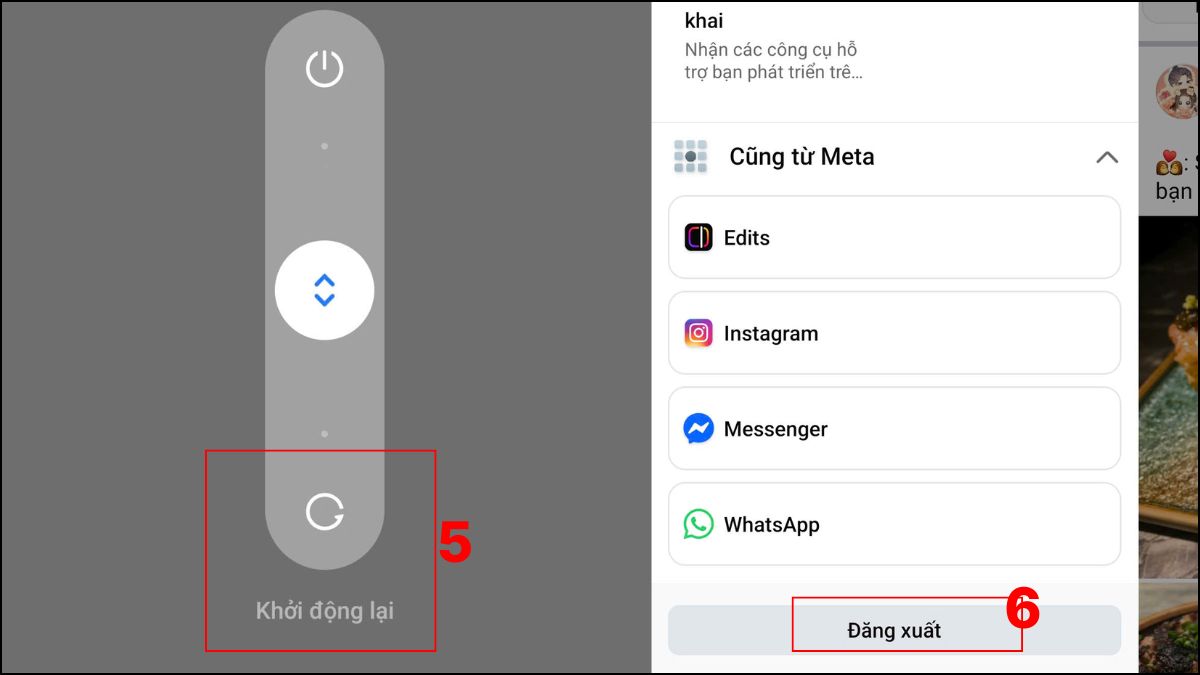
Buộc dừng ứng dụng
Cách đơn giản nhất để khắc phục lỗi không thoát được tài khoản Facebook là buộc dừng ứng dụng để khởi động lại tiến trình hoạt động.
- Bước 1: Vào cài đặt, rồi bấm mục Ứng dụng.
- Bước 2: Nhấn chọn Facebook.
- Bước 3: Nhấn vào Buộc dừng.
- Bước 4: Mở lại Facebook và tiến hành đăng xuất tài khoản một lần nữa để kiểm tra.
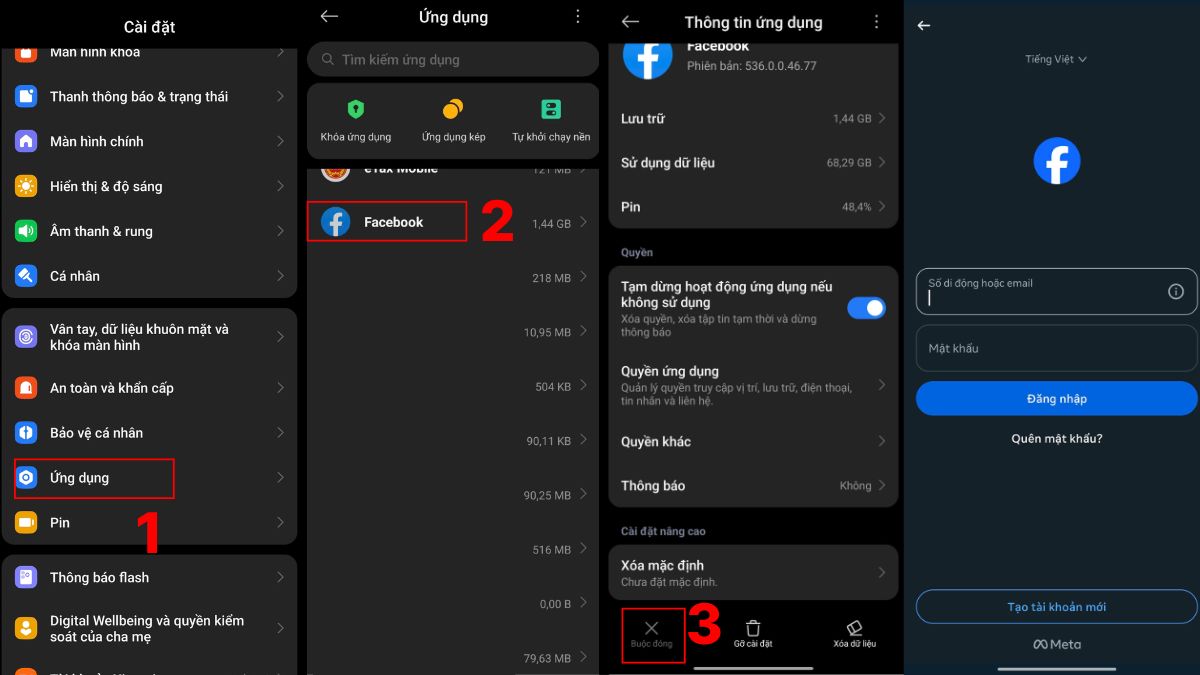
Gỡ và cài đặt lại ứng dụng
Nếu tài khoản Facebook không đăng xuất được dù đã thử nhiều cách, bạn có thể gỡ và cài đặt lại ứng dụng.
1. Xóa Facebook khỏi thiết bị
Trên màn hình chính, nhấn giữ biểu tượng Facebook rồi nhấn vào biểu tượng thùng rác, sau đó chọn Gỡ cài đặt (Uninstall).
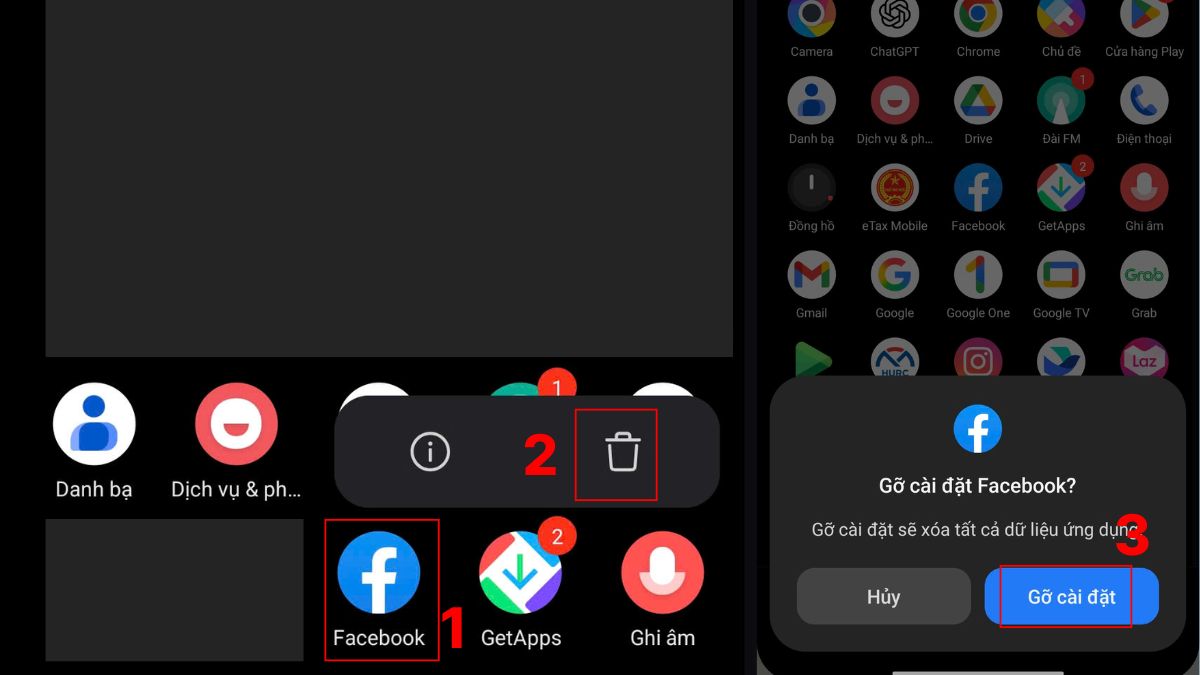
2. Khởi động lại thiết bị
Tiến hành khởi động lại thiết bị nhằm giúp hệ thống làm mới toàn bộ tiến trình và xóa bỏ những tệp tạm thời còn tồn đọng trong bộ nhớ.

3. Cài lại Facebook
Vào chợ ứng dụng, tìm “Facebook” và tải về. Khởi chạy Facebook và kiểm tra xem đã đăng xuất thành công chưa.
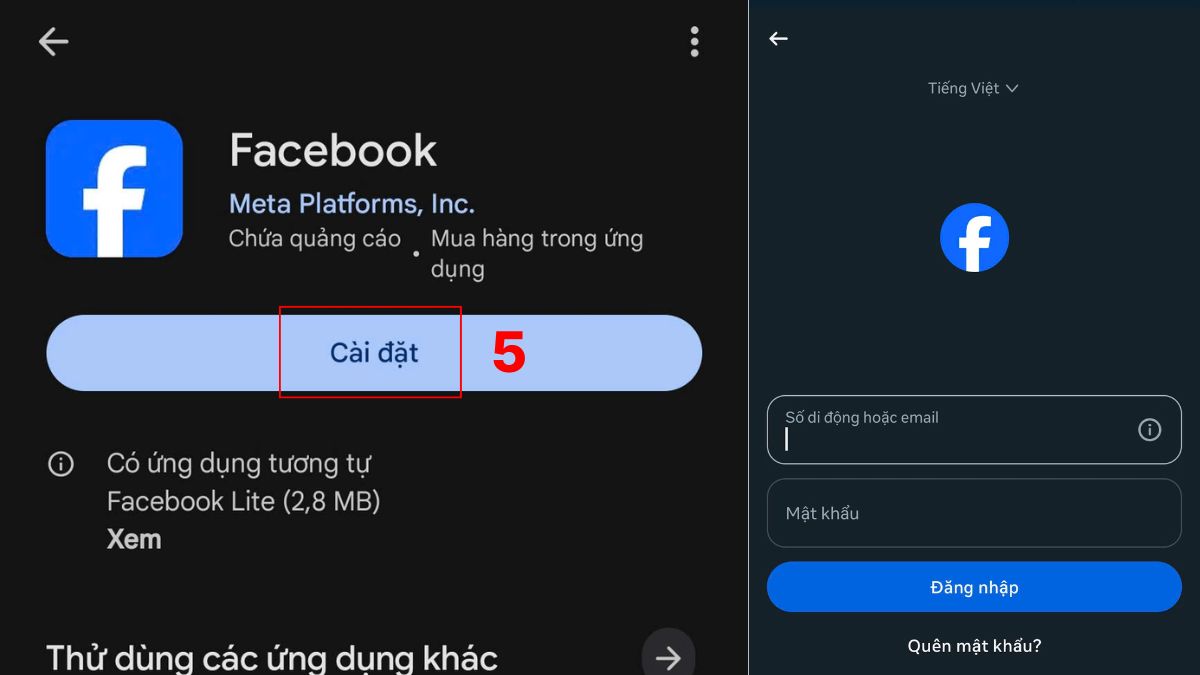
Xóa cookie của trình duyệt
Nếu bạn không đăng xuất được Facebook trên máy tính, nguyên nhân có thể đến từ việc cookie trong trình duyệt bị lỗi hoặc lưu trữ quá lâu khiến thao tác không được phản hồi. Khi ấy, bạn hãy thử xóa cookie web:
1. Vào mục Cookie của trình duyệt
Mở rộng tùy chọn rồi vào Cài đặt (Settings). Chọn Manage cookies.

2. Xem cookie
Chọn Xem tất cả cookie và dữ liệu trang web (See all cookies and site data).
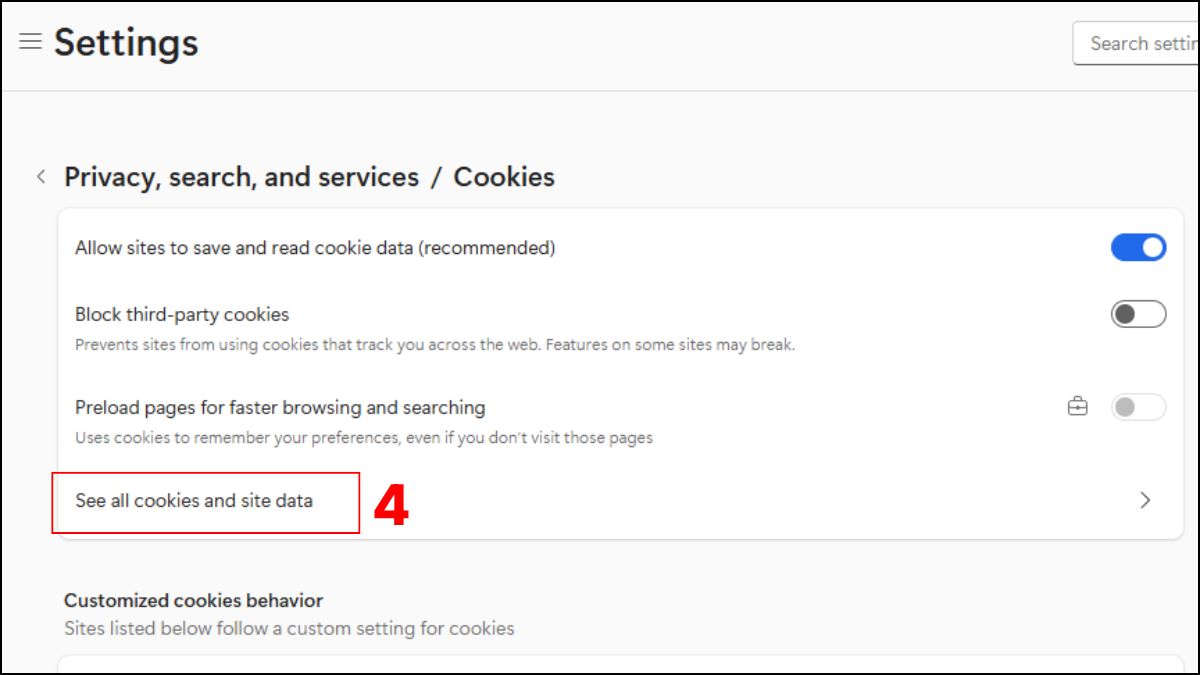
3. Xóa cookie
Tìm kiếm Cookies của Facebook, rồi nhấn Xóa. Sau đó tài khoản và các mật khẩu bạn đã lưu tại Facebook sẽ bị xóa.

Tắt các tiện ích mở rộng
Nếu bạn không đăng xuất được tài khoản Facebook khi sử dụng trên trình duyệt, rất có thể một số tiện ích mở rộng (extension) đang can thiệp vào hoạt động của trang. Tạm vô hiệu hóa những tiện ích mở rộng này trong chốc lát có thể giúp bạn xử lý sự cố một cách hiệu quả và nhanh gọn hơn.
- Bước 1: Vào tiện ích cạnh thanh địa chỉ.
- Bước 2: Chọn Quản lý tiện ích (Manage Extensions).
- Bước 3: Gạt nút chuyển sang trạng thái Tắt (Off) đối với từng tiện ích.
- Bước 4: Mở lại Facebook và thử đăng xuất tài khoản.
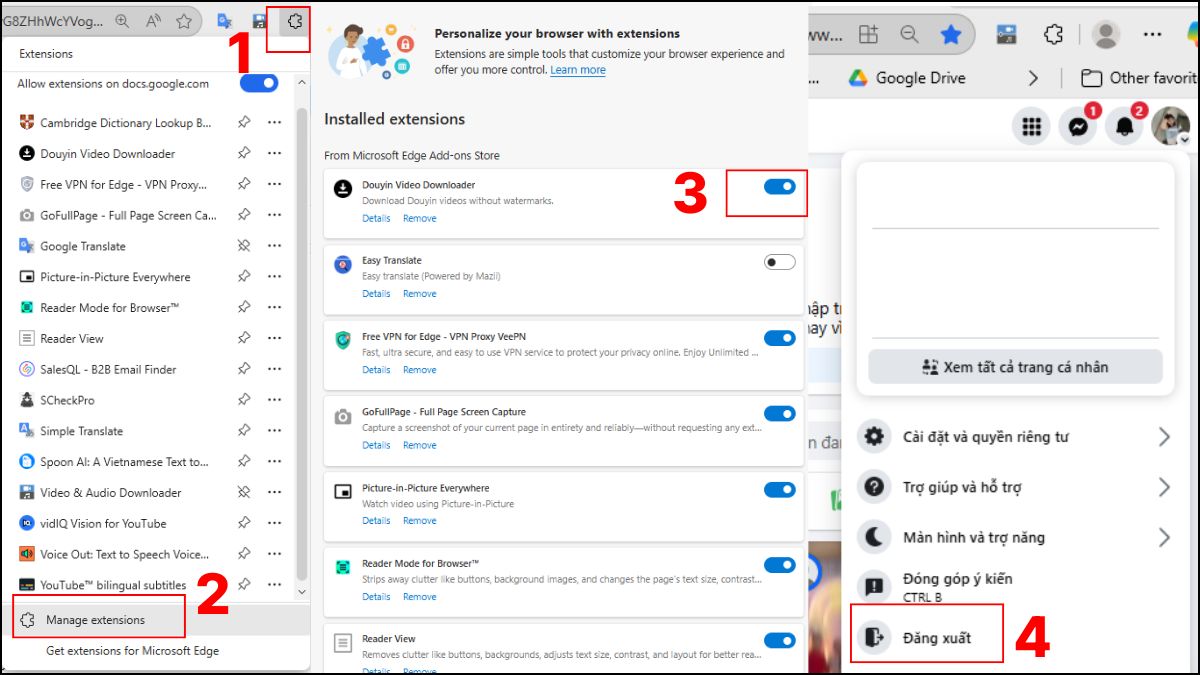
Lưu ý, các bước thao tác có thể thay đổi đôi chút khi dùng trình duyệt khác nhau. Hãy dựa vào các bước trên rồi tinh chỉnh cho phù hợp.
Tình trạng không đăng xuất được tài khoản Facebook tuy gây phiền toái nhưng thường không quá nghiêm trọng nếu bạn biết cách xử lý đúng. Chỉ cần áp dụng linh hoạt các biện pháp đã nêu, bạn hoàn toàn có thể khắc phục lỗi này và đảm bảo tài khoản được an toàn. Vẫn còn nhiều mẹo hay khác đang chờ bạn khám phá trong cùng chuyên mục trên Sforum.

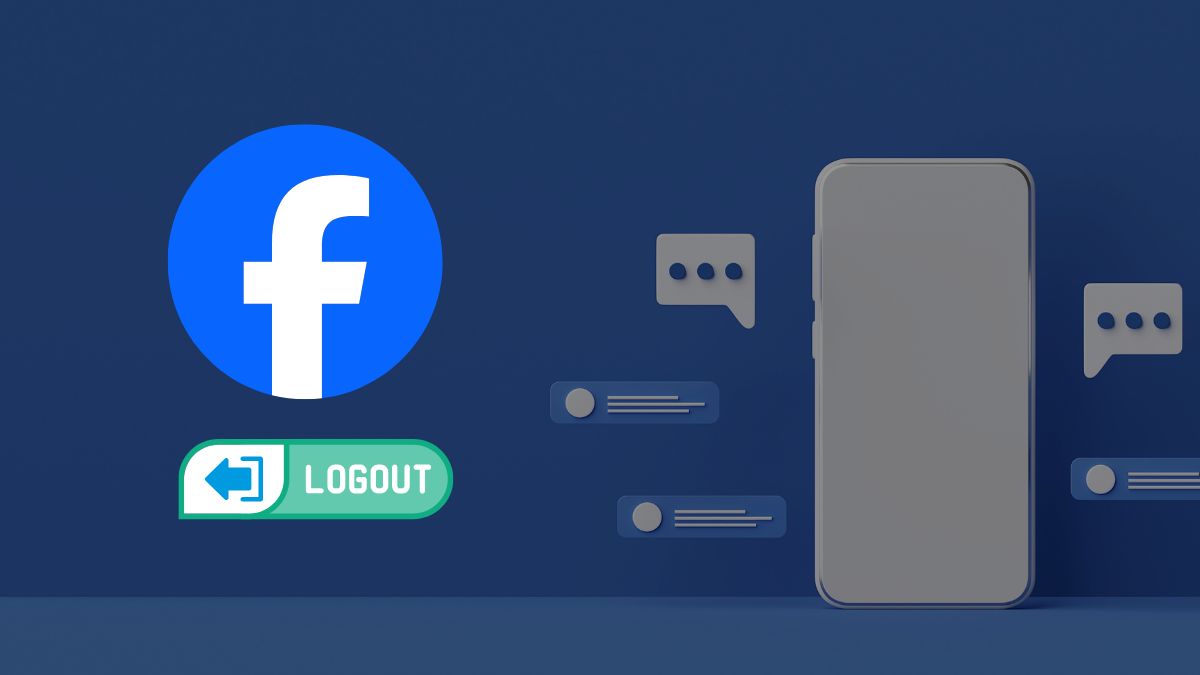

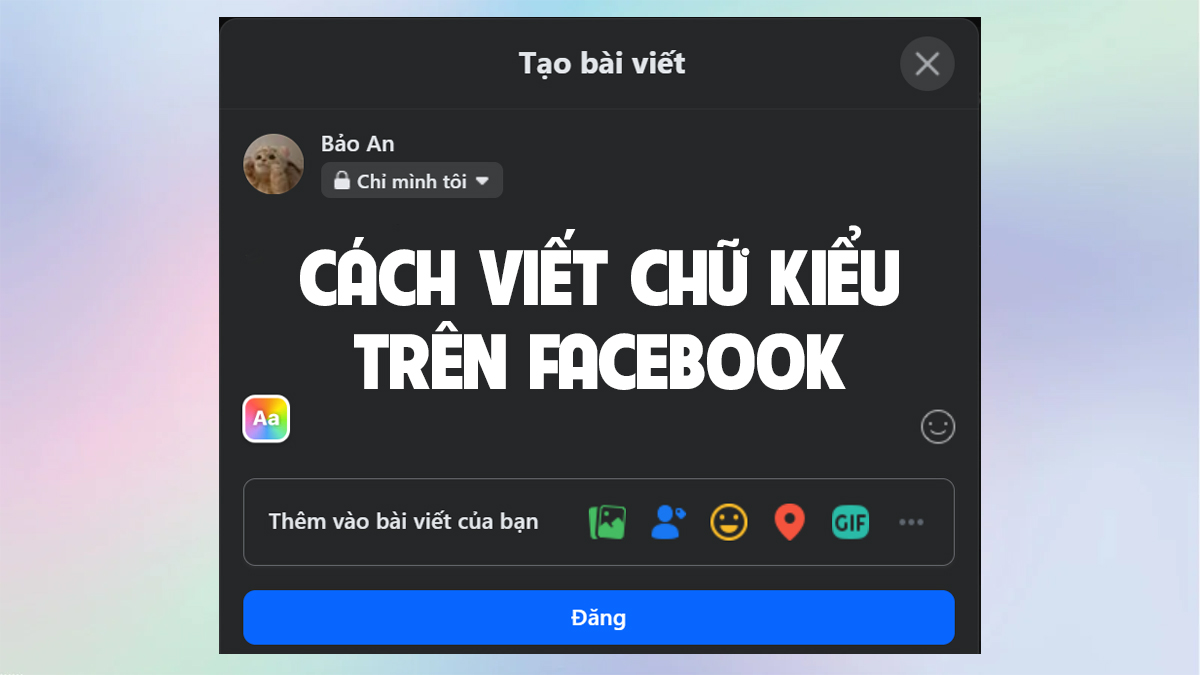
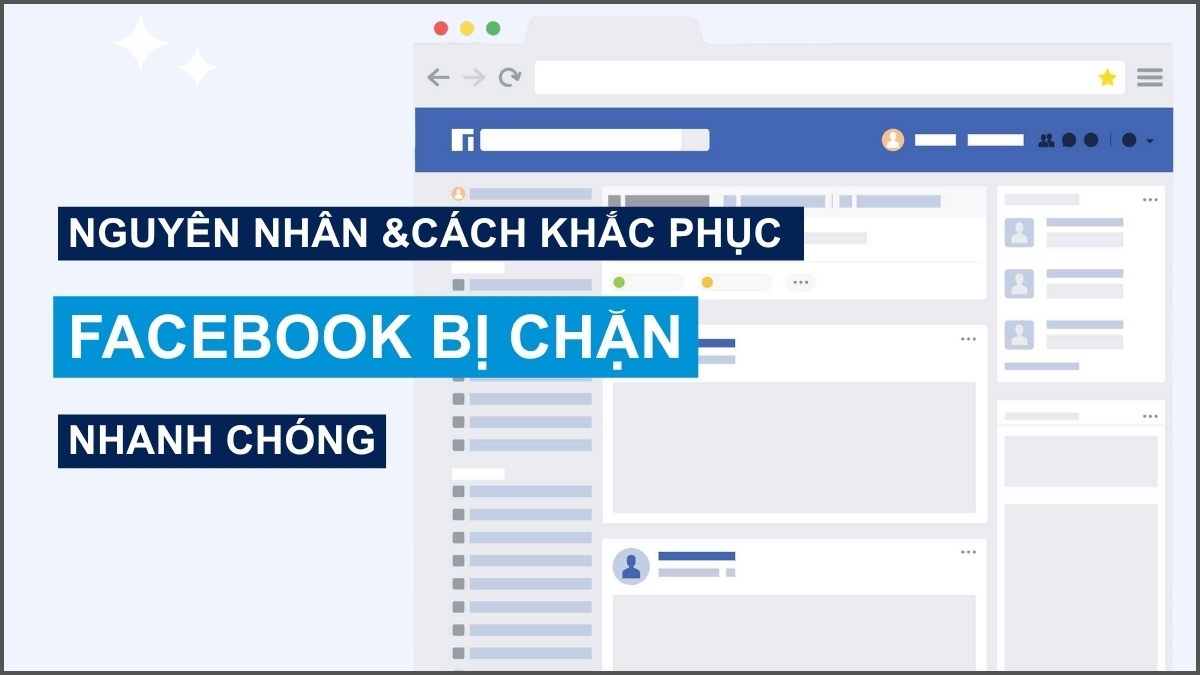


Bình luận (0)